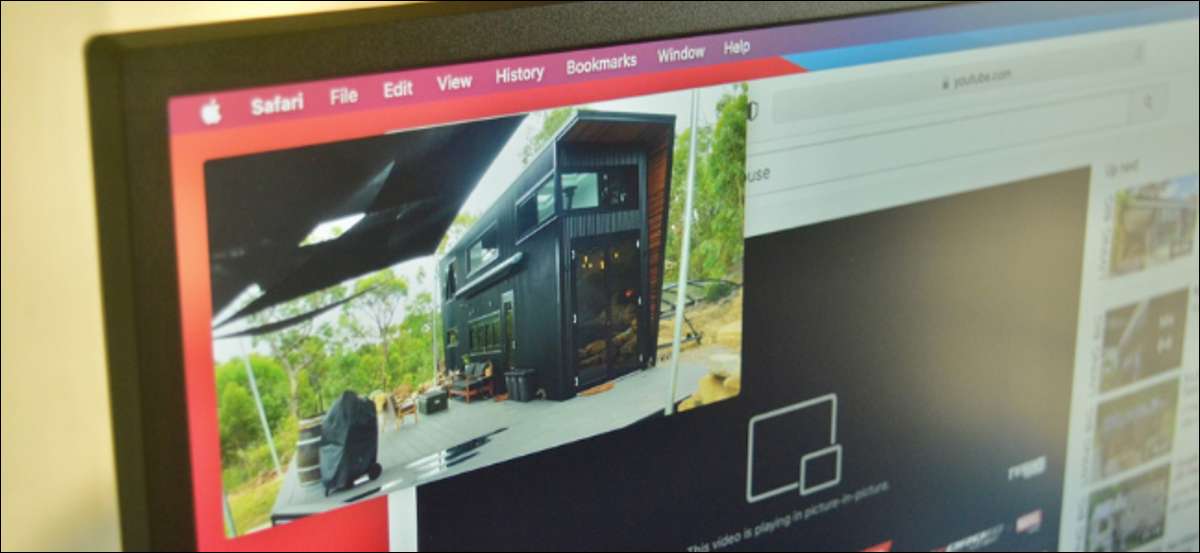
Το κουμπί Dedicated Picture-In-Picture (Pip) καθιστά αρκετά εύκολο να παίξετε βίντεο σε ένα πλωτό, κινητό παράθυρο στο Mac. Δεν είστε σίγουροι, ο παίκτης του YouTube δεν υποστηρίζει αυτή τη λειτουργία. Ευτυχώς, υπάρχει ένας κρυφό τρόπος για να παρακολουθήσετε το YouTube Picture-In-Picture στο Safari στο Mac.
Πολλοί ιστότοποι στο Safari (και η App TV) έρχονται με το κουμπί εικόνας σε εικόνα. Απλώς πιέστε το για να εισάγετε την πλωτή συσκευή αναπαραγωγής πολυμέσων.
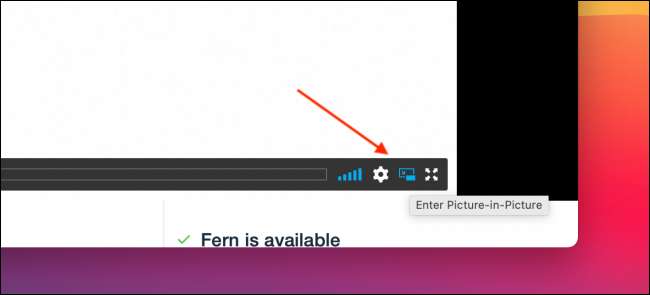
Η διαδικασία για τα βίντεο του YouTube είναι διαφορετική. Πρώτα, ανοίξτε το Ιστοσελίδα του YouTube Στο Safari και πλοηγηθείτε στο βίντεο που θέλετε να παρακολουθήσετε σε λειτουργία εικόνας σε εικόνα.
ΣΧΕΤΙΖΕΤΑΙ ΜΕ: Πώς να κάνετε δεξί κλικ σε οποιοδήποτε Mac χρησιμοποιώντας ένα trackpad, ποντίκι ή πληκτρολόγιο
Επόμενο, Κάντε δεξί κλικ μία φορά στο παράθυρο βίντεο. Θα δείτε το μενού περιβάλλοντος του YouTube.
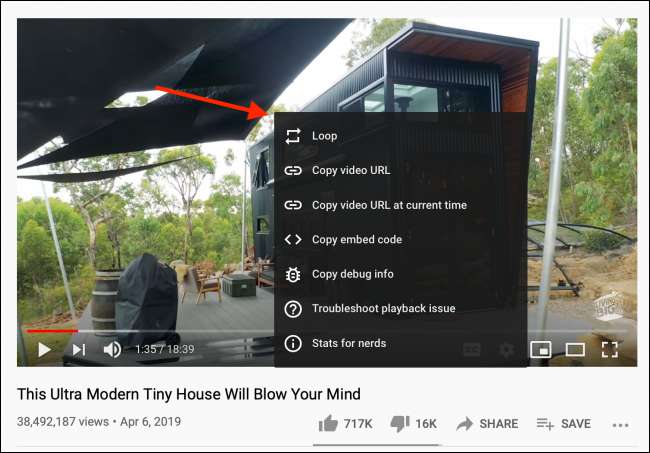
Κάντε δεξί κλικ για άλλη μια φορά με το μενού του YouTube ακόμα στην οθόνη για να ανοίξετε το μενού περιβάλλοντος του σαφάρι. Εδώ, επιλέξτε την επιλογή "Εισαγωγή εικόνας στην εικόνα".
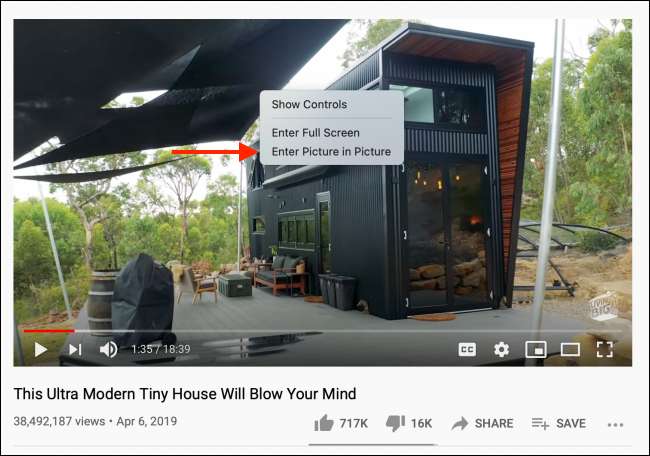
Αμέσως, το βίντεο θα αρχίσει να παίζει σε ένα πλωτό πρόγραμμα αναπαραγωγής πολυμέσων.
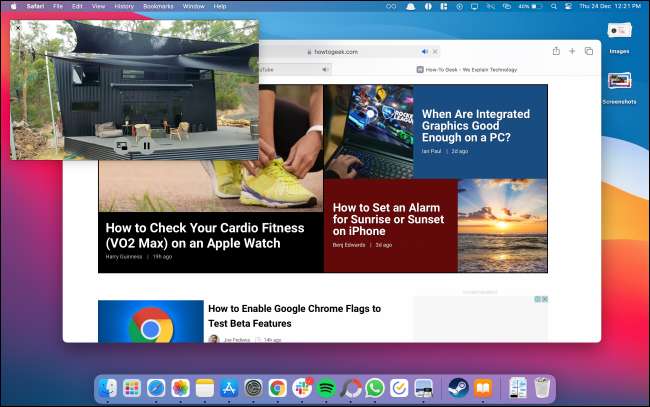
Μπορείτε να σύρετε τις άκρες της συσκευής αναπαραγωγής για να αλλάξετε το μέγεθος του παραθύρου και να κάνετε κλικ και να σύρετε για να το μετακινήσετε. Μπορείτε να το αποτρέψετε σε μία από τις άκρες της οθόνης του Mac.
Πατήστε το κουμπί PLAY / PAUSE για αναπαραγωγή ή παύση του βίντεο. Κάντε κλικ στο κουμπί "Χ" για έξοδο και διακοπή της αναπαραγωγής ή επιλέξτε το κουμπί εικόνας σε εικόνα για να επιστρέψετε στο παίκτη του YouTube στο Safari.
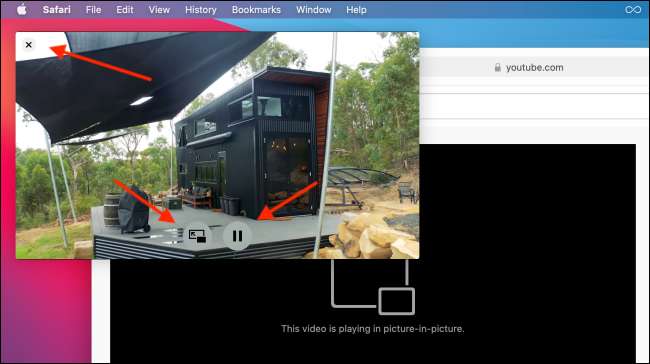
Η λειτουργία εικόνας σε εικόνα για το YouTube δεν περιορίζεται μόνο στο Mac. Εσείς μπορεί να το χρησιμοποιήσει στο iPad σας και Ακόμη και στο iPhone σας !
ΣΧΕΤΙΖΕΤΑΙ ΜΕ: Πώς να χρησιμοποιήσετε το YouTube Picture-In-Picture στο iPad






